
Microsoft Excel blir ett kraftverk när du kommer in i sin expansiva lista över sorteringsalternativ. Här täcker vi sitt mest raka alternativ för sortering, ett enkelt alternativ som gör det möjligt för oss att ombeställa data i specifika kolumner.
På ditt kalkylblad markerar du raden med rubrikerna du vill sortera. Om du inte vill sortera alla data kan du också bara välja de celler du behöver genom att markera dem, eller genom att hålla Ctrl och klicka för att välja flera oanslutna celler.
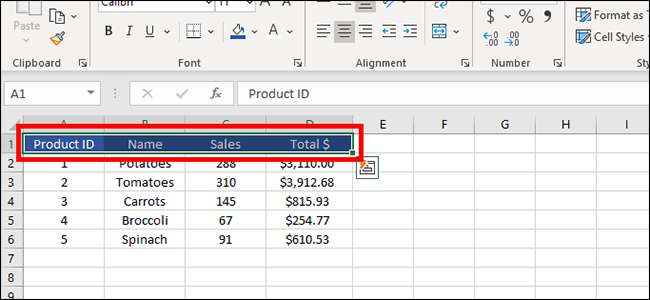
Från toppen av sidan klickar du på "Data" för att växla flikar.
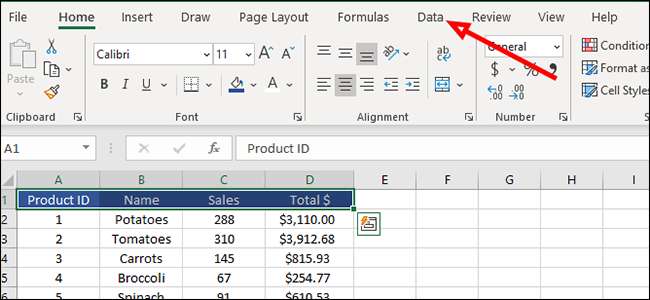
Leta reda på "sort & amp; Filter ", klicka sedan på ikonen" Filter ". Detta kommer att lägga till en liten nedåtpil till höger om varje rubrik.

Klicka på pilen bredvid "Totalt $" och sortera efter största till minsta eller minsta till största genom att klicka på det lämpliga alternativet i rullgardinsmenyn. Det här alternativet fungerar för ett nummer, så vi kan också använda det för "Försäljnings" och "Produkt-ID" -sektionerna.
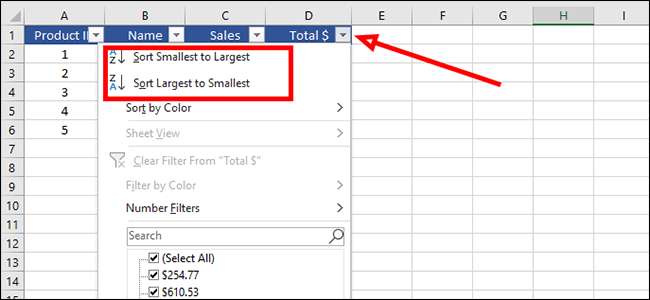
Ord, å andra sidan, sorteras annorlunda. Vi kan sortera dessa alfabetiskt (från A till Z eller Z till A) genom att klicka på pilen bredvid "Namn" och sedan välja lämpligt alternativ från rullgardinsmenyn.
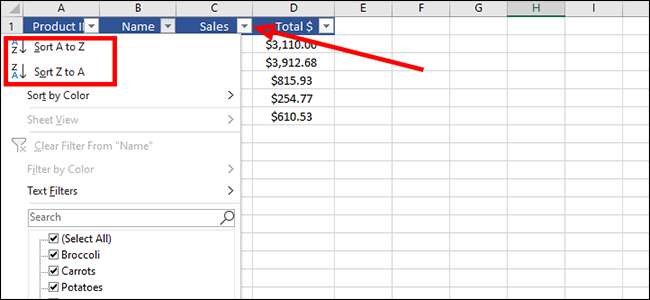
Sortering fungerar också efter datum. Om vi lägger till en extra kolumn (enligt stegen ovan för att göra det sorterbar) med datum, kan vi sortera inventering av vad som är friskt och vad som närmar sig sitt försäljningsdatum. Vi gör det genom att klicka på pilen bredvid "mottagna" och välja att sortera från äldsta till nyaste eller nyaste till äldsta.
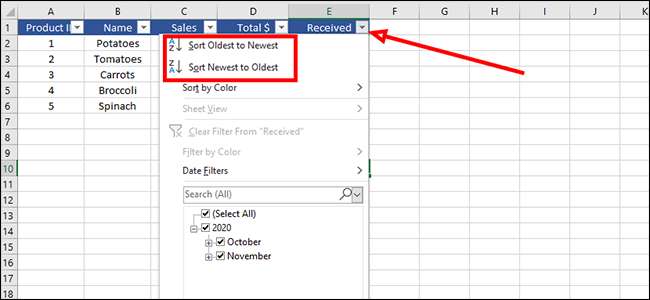
Följ upp det här exemplet, låt oss säga att vi vill märka saker som måste säljas snabbt. Vi kan märka datumen med ett enkelt grönt, gult och rött system för att visa saker som kommer att vara bra för några dagar, de som närmar sig deras försäljningsdatum, och de som måste gå omedelbart. Vi kan sedan sortera dessa efter färg, för att sätta de röda objekten längst upp i listan.
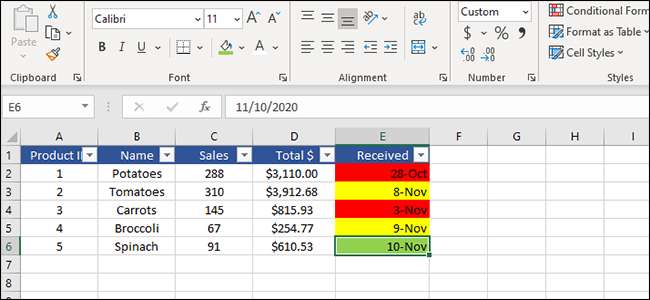
För att sortera detta, klicka på pilen bredvid "Mottagna" och välj "Sortera efter färg."
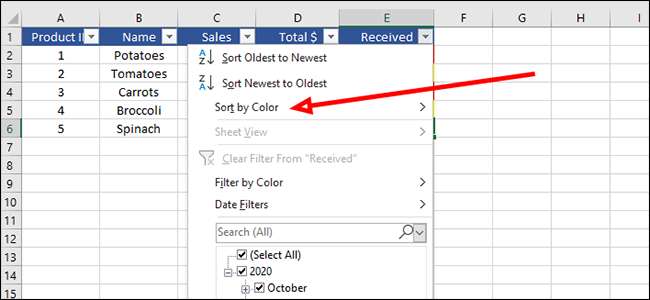
Klicka på den cellfärg du vill ha på din lista. I vårt fall väljer vi rött så vi kan se objekten om att förstöra. Detta är lätt att visualisera i vårt exempel, eftersom vi bara har fem saker. Men föreställ dig om det här var en lista med 500 poster istället. Sortering efter färg blir mycket mer användbar då.
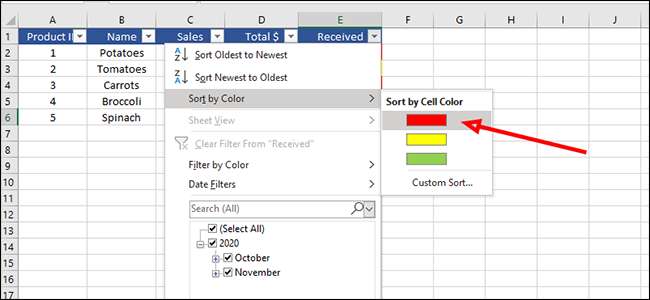
Nu kan du göra vilken typ av Excel-kalkylbladsdata som är sorterbara på bara några få klick.







